各種設定・操作方法
[fitCLUSTA-SP] スタートアップガイド(メールアドレスの作成方法)
1.メールホスティングの有効化
メールを利用開始するための初期設定作業を行います。
契約者アカウントとパスワードにてControl Panelへログインします。
Control Panelログイン後、メニューのドメイン名→ドメイン管理と進み、
お申込みドメイン名をクリックし概要ページを表示させます。
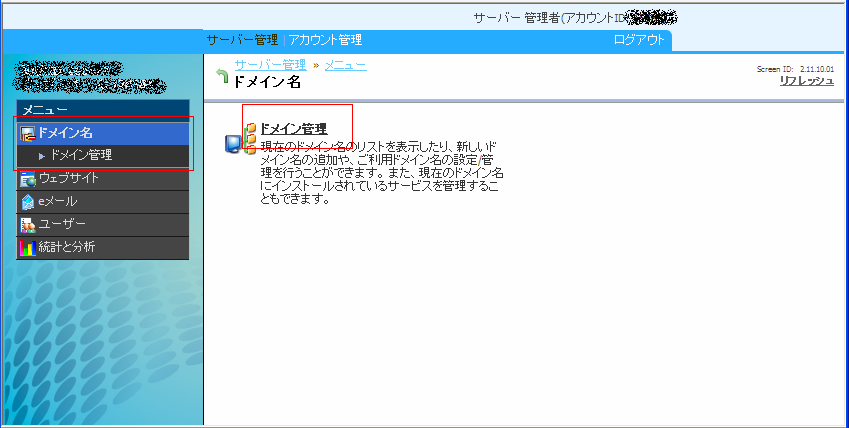
この概要ページから「メールホスティング」の追加を行います。
メールホスティングを有効にしないとメールサービスが利用できません。
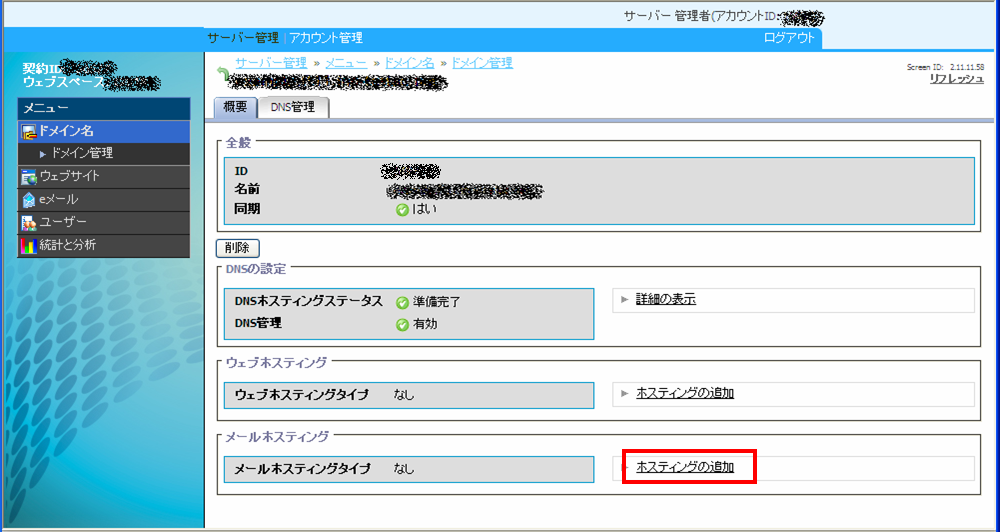
画面が切り替わったら「Qmail」を選択し、完了ボタンを押下します。
以上で「メールホスティングの有効化」は完了です。
2.メールボックスの作成
上記工程が完了しましたら、メールアドレスの作成を行います。
メニューのeメール→メールボックスと進み、「新しいメールボックス」追加を選択します。
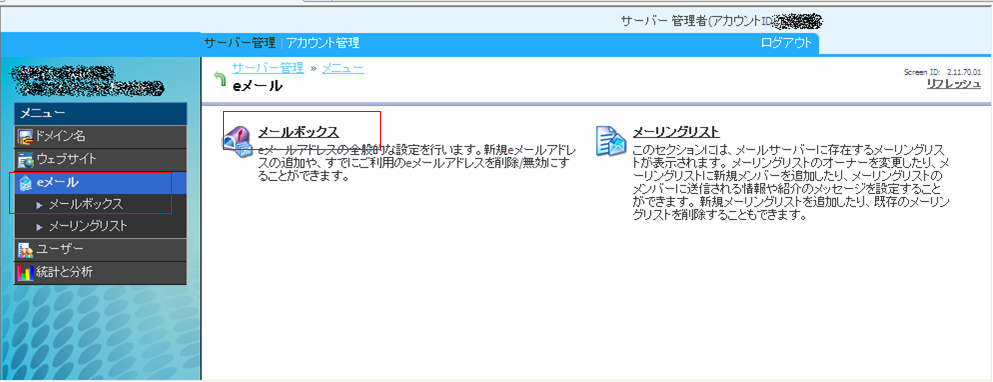
「新しいサービスユーザ」を選択し、下記画面に切替わったら
ユーザ情報を登録していきます。
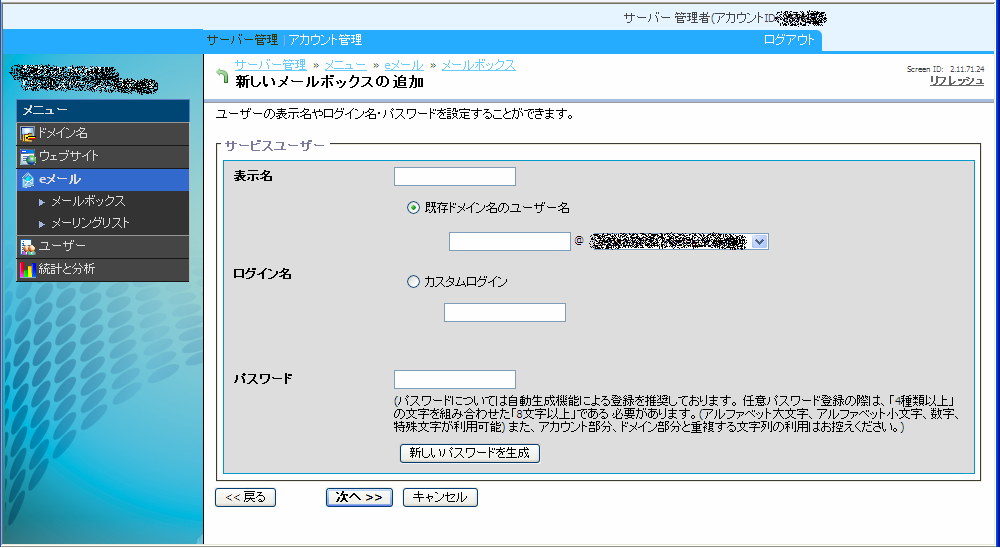
表示名
本管理画面上で表示される名称になります。 管理しやすい任意の名称を設定してください。ログイン名
「既存ドメイン名のユーザー名」を選択し@マークより前の項目を入力してください。たとえば、info@example.co.jpというメールアドレスを利用する場合、
「info」と入力します。ドメイン名と合わせるとinfo@example.co.jpとなります。 ログイン名とメールアドレスはイコールです。
パスワード
パスワードは、アルファベットで大文字、小文字、数字を合わせ10文字以上、
32文字以内でお願いします。パスワードは定期的に変更し管理してください。
転送設定
転送をご利用になる場合は「メール転送の有効化」にチェックを入れ、 転送先に指定するeメールアドレスを追加してください。設定内容の登録
入力が完了したら「次へ」を押下します。 次に表示される確認画面の「完了」ボタンをクリックすることで登録作業が完了します。必要な内容は印刷、メモするなど控えて管理してください。 なお、メールアドレスを作成できる個数はディスク容量20GBを超過しない限り、 特に制限はありません。以上でメールアドレス(メールボックス)の作成は完了です。
ホスティングサービス
- [ fitAirサーバ ] メールボックス作成方法2016:07:14:12:04:55
- [fitCLUSTA-SP] 活用ガイド(iPhone メールの設定)2013:04:08:13:21:49
- [fitCLUSTA-SP] 活用ガイド(FFFTPの設定)2012:11:07:16:24:01
- [fitCLUSTA-SP] 活用ガイド(Machintosh:Mailの設定)2012:11:01:19:01:46
- [fitCLUSTA-SP] 活用ガイド(Windows:Windows Live Mailの設定)2012:11:01:15:19:43



























